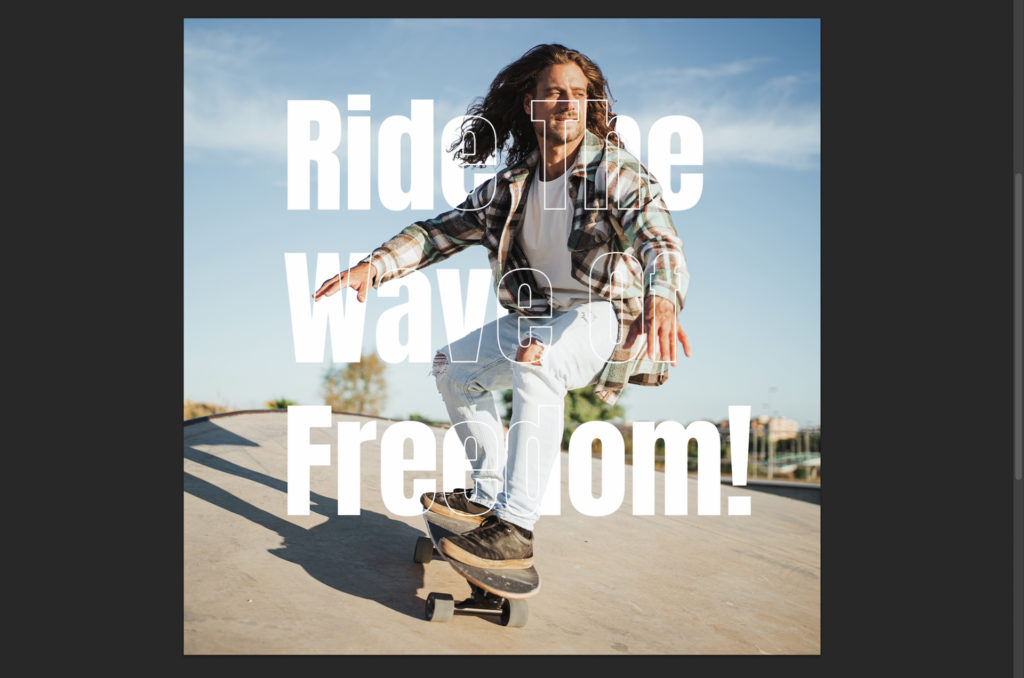2枚の写真を自然な感じで合成させる方法【Affinity Photo】


この記事では、Photoshopで対象物が重なっている箇所の文字だけを透明にする方法を紹介します。
予め配置しているイメージ(レイヤー名:イメージレイヤー01)を複製(レイヤー名:イメージレイヤー02)します。
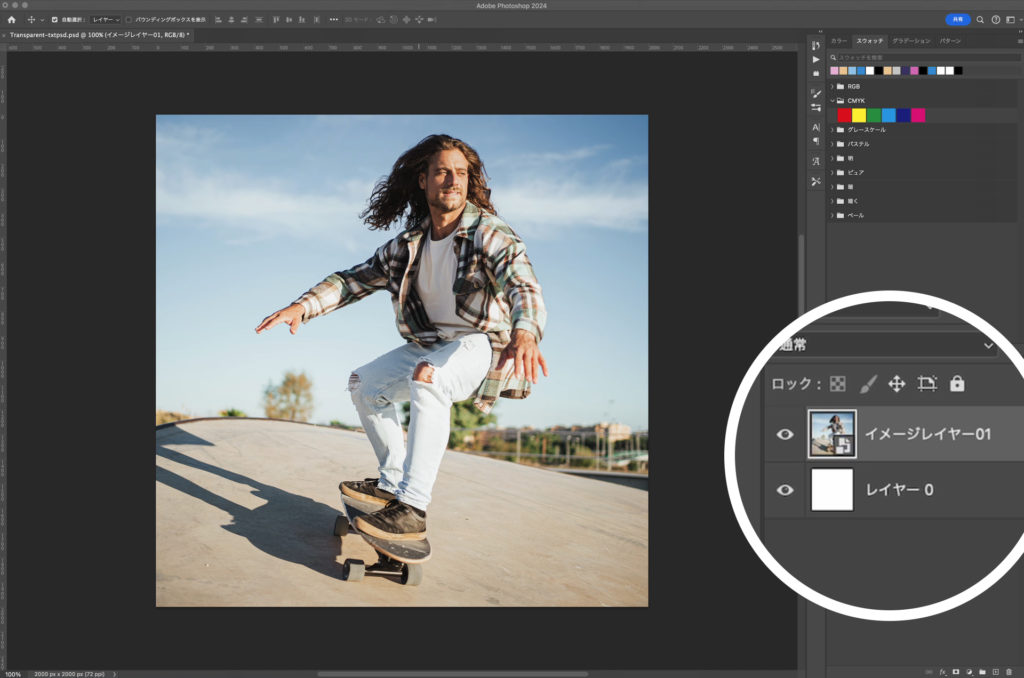
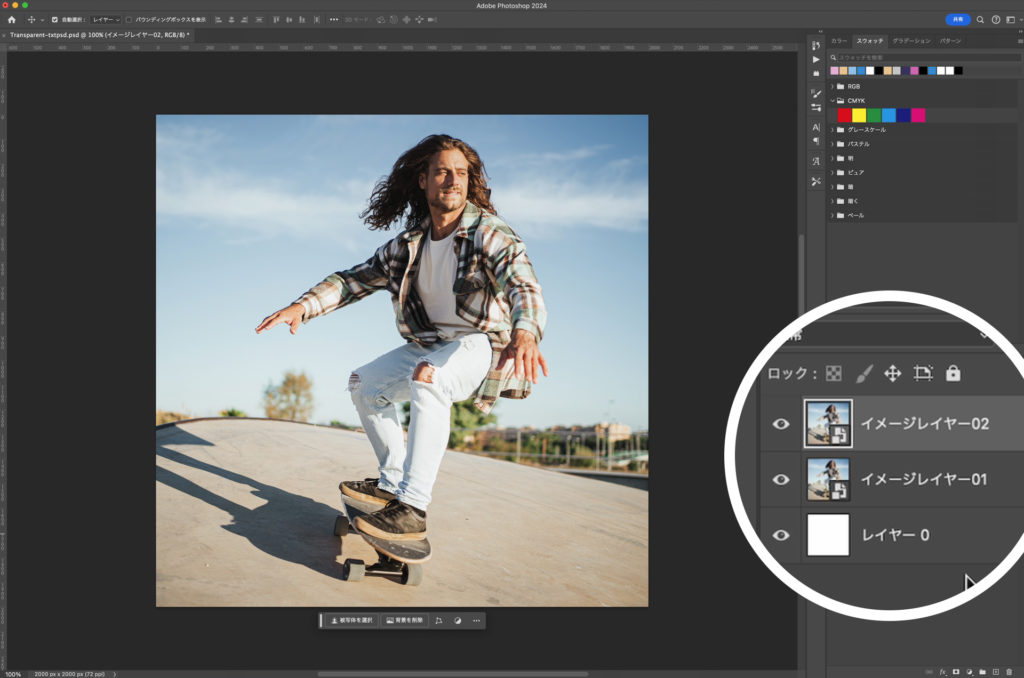
イメージレイヤー02に対して、[被写体を選択]から対象物の切り抜きを行います。
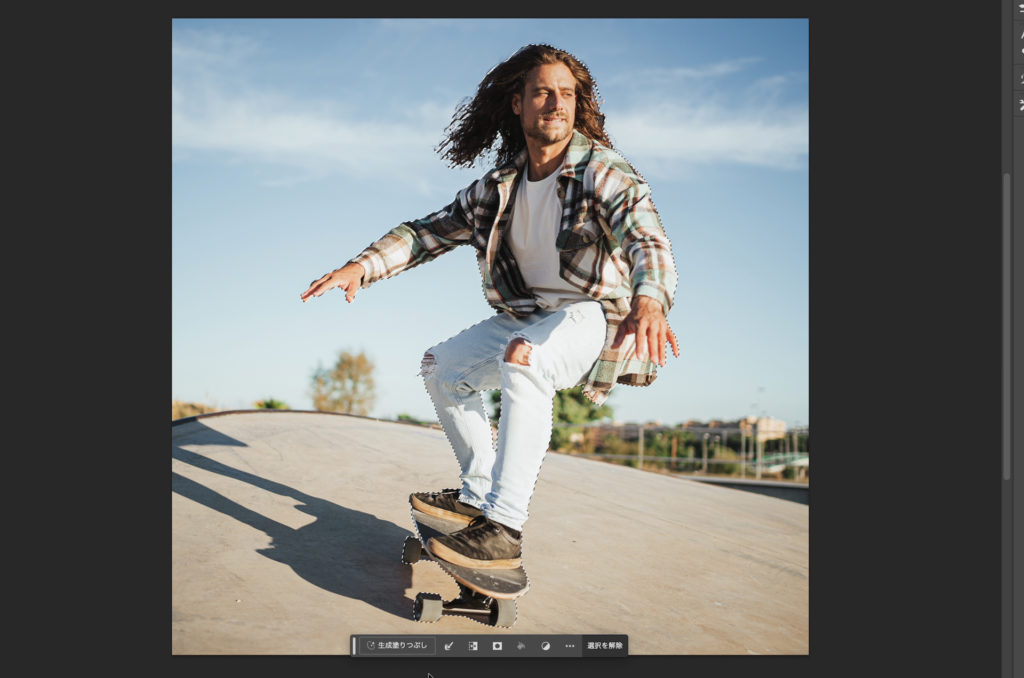
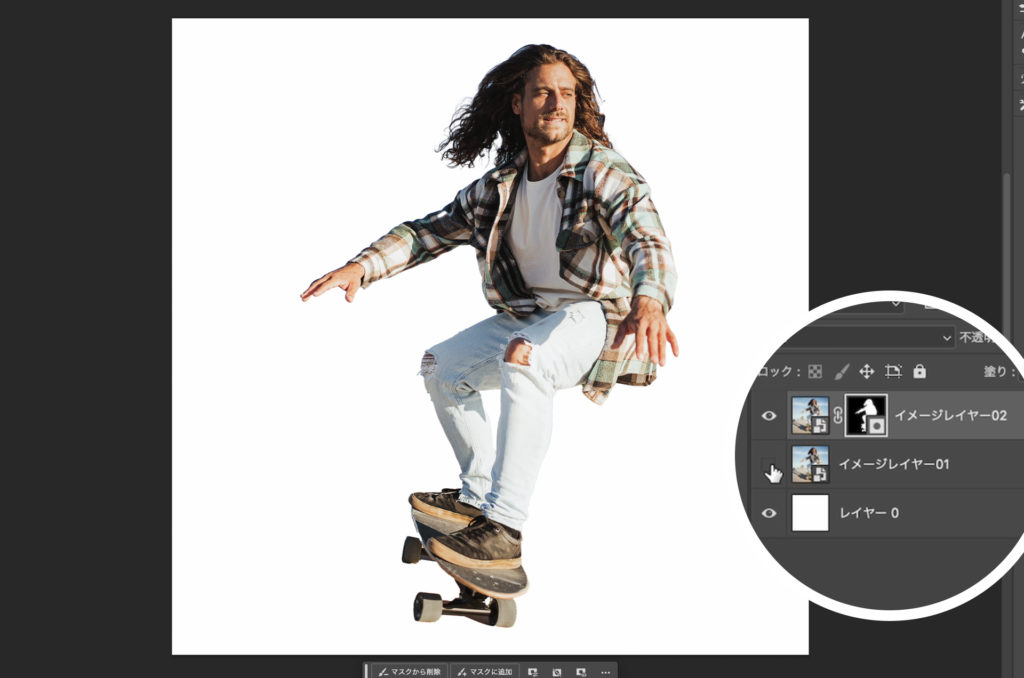
イメージレイヤー01とイメージレイヤー02の間にテキスト(テキストレイヤー01)を入力します。
さらにテキストレイヤー01を複製。テキストレイヤー02として、一番上のレイヤーに移動させます。
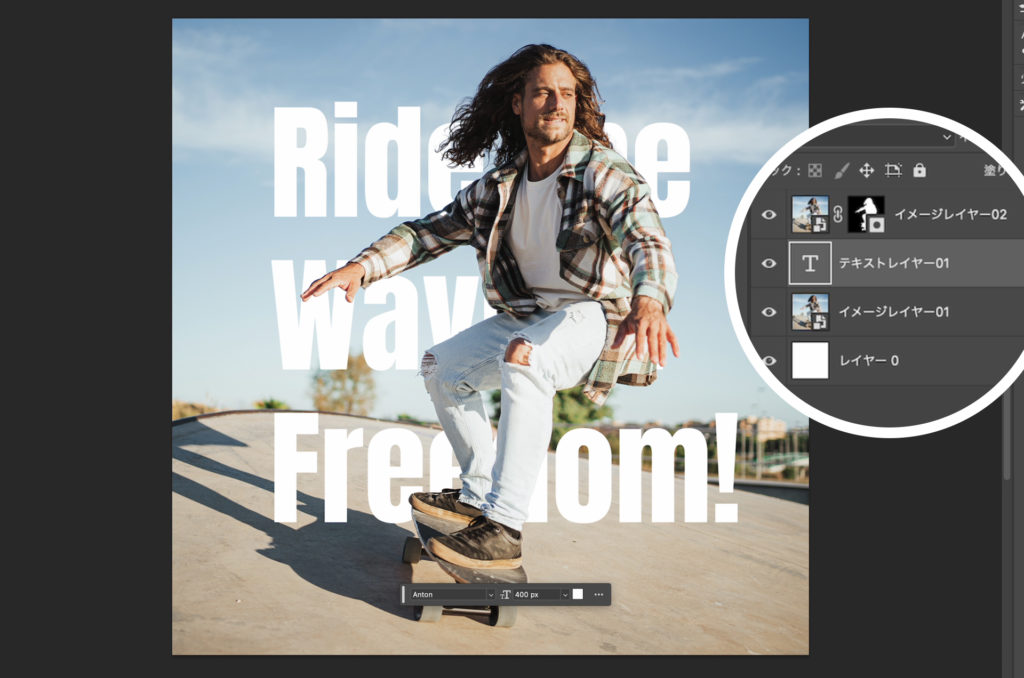
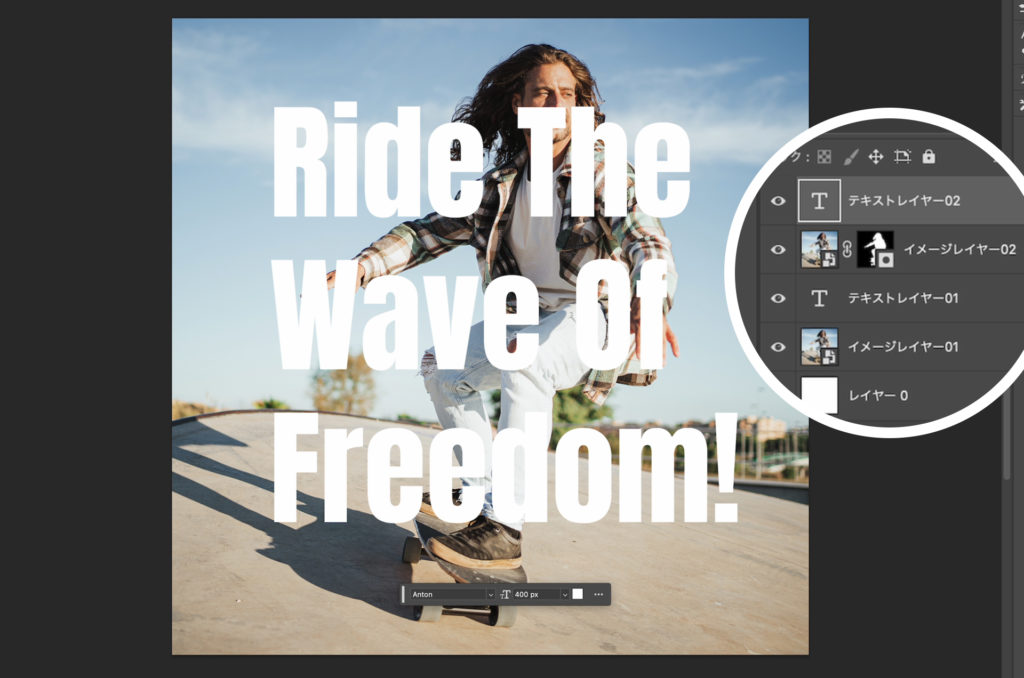
テキストレイヤー02を選択した状態から右クリックで、「レイヤー効果」を選択します。
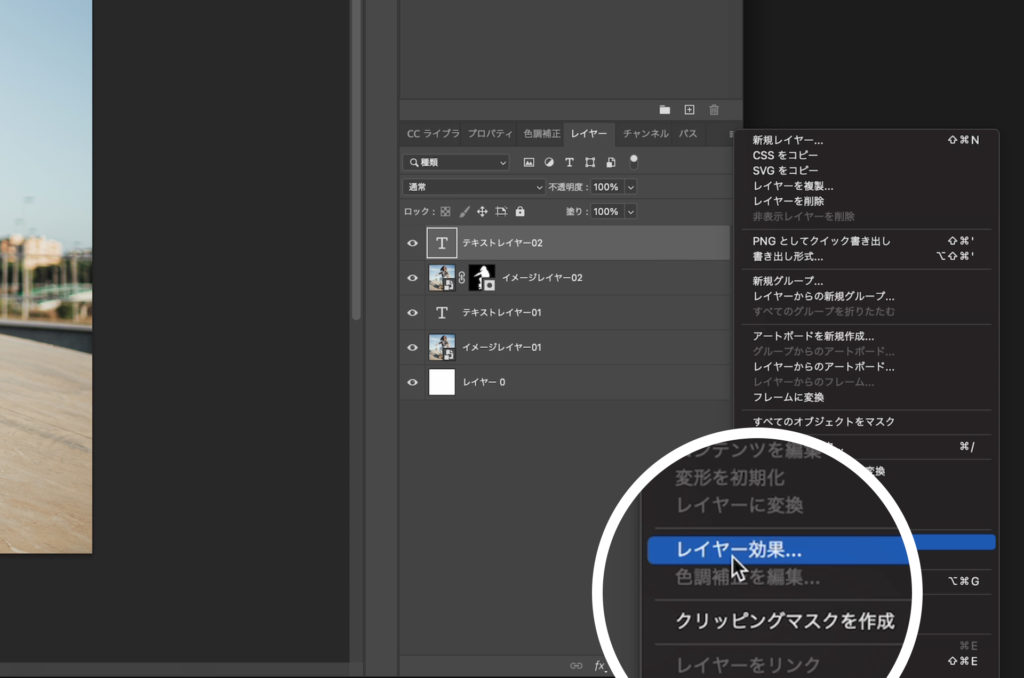
「高度な合成」の項目から「塗りの不透明度」を0%にします。
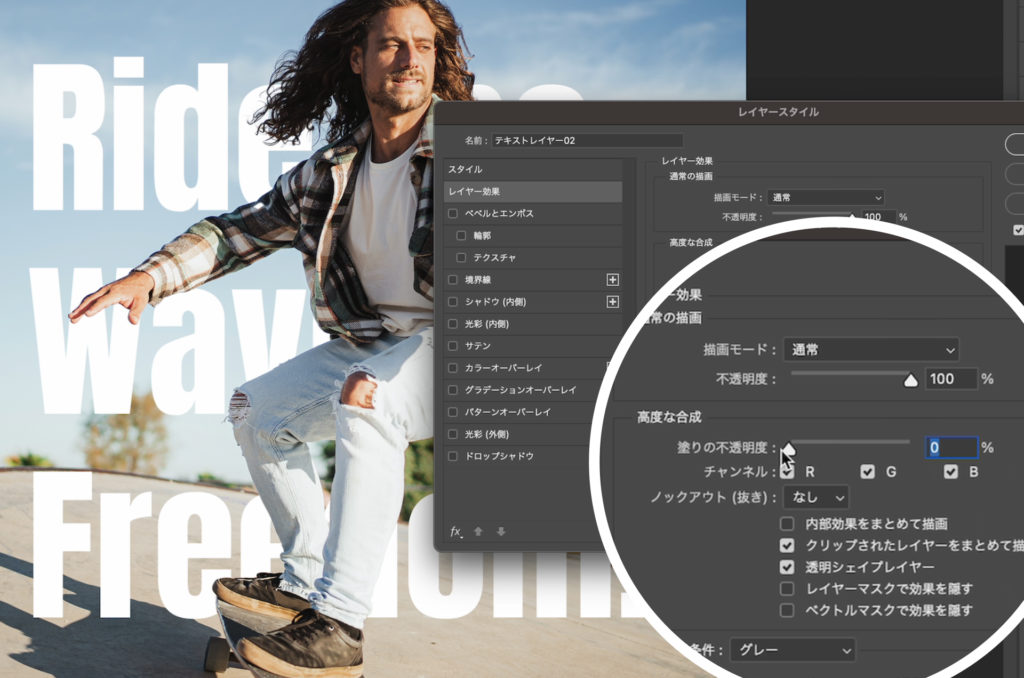
「境界線」の項目から境界線を設定します。
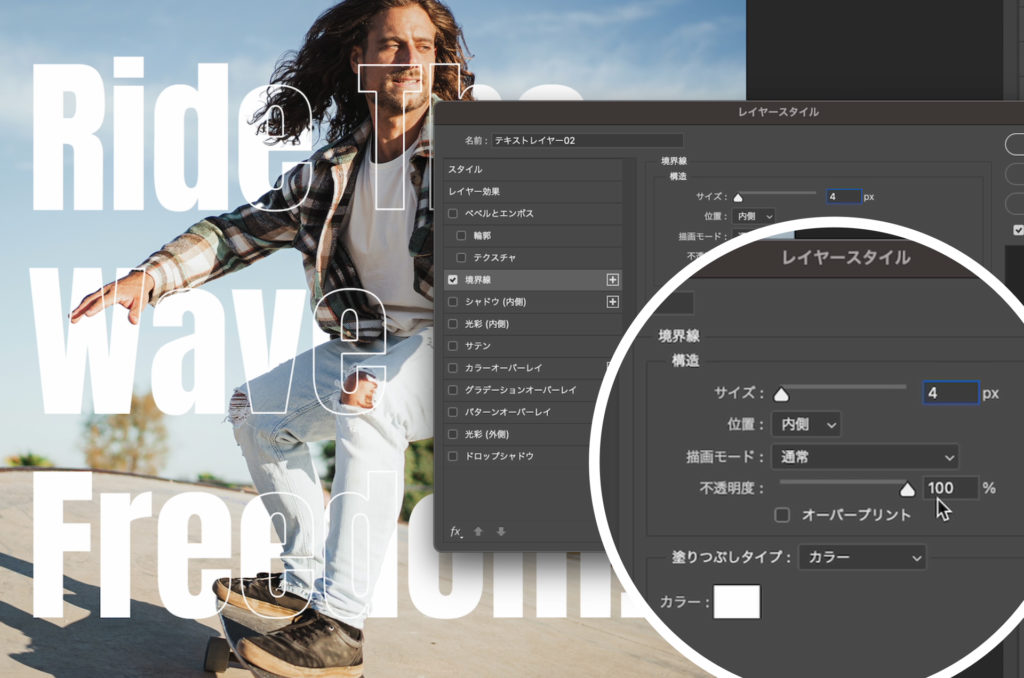
テキストライヤー01と02を「レイヤーをリンク」から結びつけます。
これによって、片方の文字のレイヤーを動かしても、もう片方のレイヤーが追随するようになります。
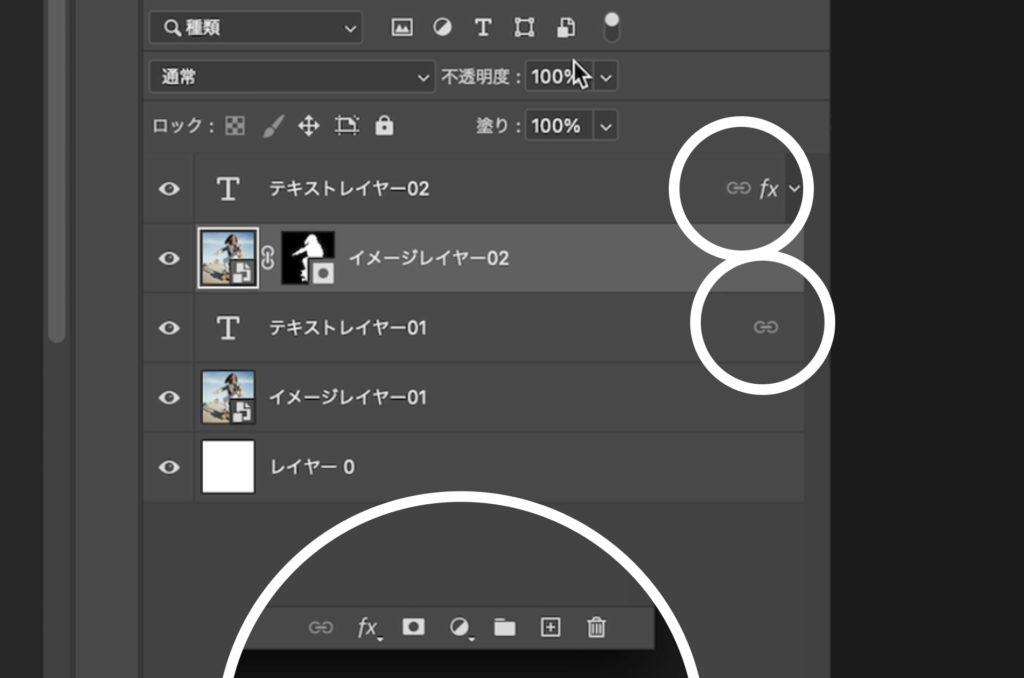
対象物が重なっている箇所の文字だけを透明にすることができました。